ChatGPT에서 SceneXplain 플러그인을 사용하는 방법은 무엇입니까?

알아야 할 사항
- SceneXplain ChatGPT 플러그인은 이미지를 분석하고 이미지 내용을 기반으로 정확한 설명을 생성할 수 있습니다.
- 프롬프트에 이미지 URL만 있으면 SceneXplain은 이미지 설명을 작성하고, 이미지의 개체를 나열하고, 캡션을 생성하는 등의 작업을 수행할 수 있습니다.
- SceneXplain 플러그인은 콘텐츠 생성, 콘텐츠 조정, 전자 상거래, 교육, 저널리즘 등과 같은 여러 목적으로 사용할 수 있습니다.
사진 한 장은 백 마디 말의 가치가 있습니다. 즉, 관리할 수 있다면 말입니다. 이미지에 포함된 내용을 설명하라는 요청을 받았을 때 부족한 나머지 사람들을 위해 도움이 되는 몇 가지 AI 도구가 있지만 그 중 어느 것도 SceneXplain만큼 정확하고 상세하며 사용하기 간단하지 않습니다.
다음 가이드에서는 SceneXplain이 무엇인지, ChatGPT 플러그인을 설치하고 사용하는 방법, 이를 사용할 수 있는 다양한 용도에 대해 설명합니다. 자, 시작하겠습니다.
SceneXplain ChatGPT 플러그인은 무엇입니까?
이름에서 알 수 있듯이 SceneXplain은 이미지를 보고 그것이 무엇인지 알려줄 수 있는 AI 기반 도구입니다. 다른 것들과 차별화되는 것은 그렇게 하는 동안 들어갈 수 있는 세부 사항의 양이며, 텍스트 설명을 매끄럽게 추가하고, 캡션을 붙이고, 이미지에서 다른 개체를 식별하고, 더 넓은 이미지가 무엇인지 이해할 수 있다는 것입니다. 에 대한.
이 모든 것이 SceneXplain을 다양한 목적을 위한 필수 도구로 만들고(자세한 내용은 나중에 설명) ChatGPT 플러그인으로서 훨씬 더 간단해집니다.
ChatGPT에 SceneXplain 플러그인을 설치하는 방법은 무엇입니까?
ChatGPT Plus 구독이 있는지 확인하세요. 그것 없이는 플러그인을 사용할 수 없습니다.
브라우저에서 chat.openai.com을 열고 로그인합니다.
그런 다음 왼쪽 하단 모서리에 있는 점 3개 아이콘을 클릭 하고 설정 을 선택합니다 .
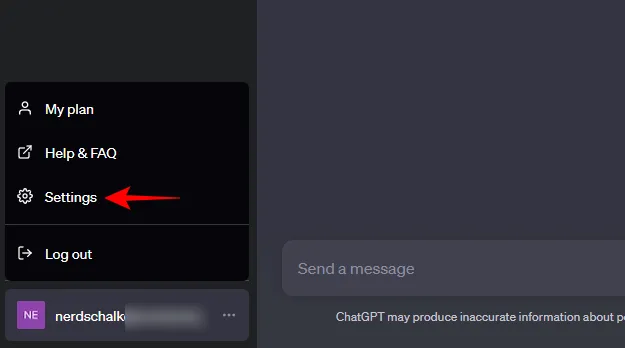
왼쪽에서 베타 기능을 선택 하고 오른쪽에서 플러그인을 활성화합니다.
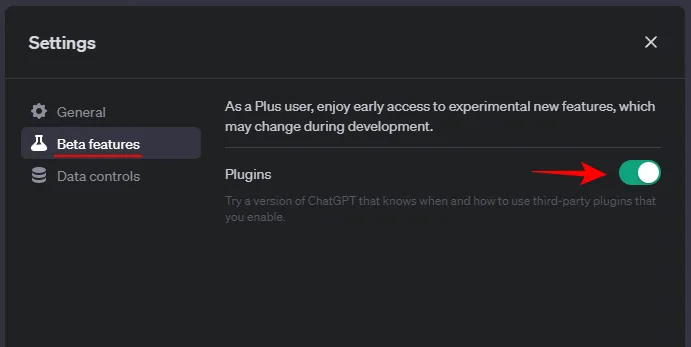
GPT-4를 클릭하여 전환하고 플러그인을 선택하여 활성화하십시오.
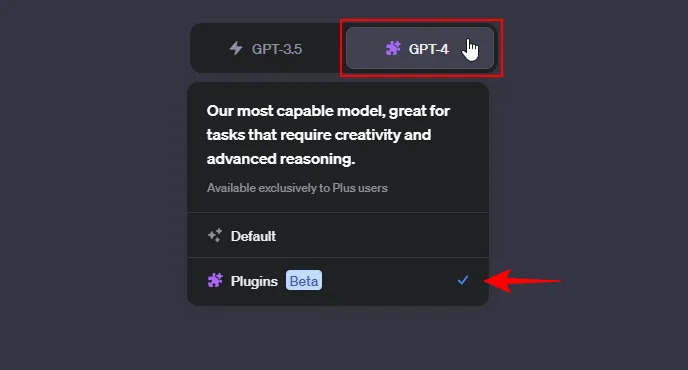
그런 다음 그 아래의 ‘플러그인’을 클릭하고 플러그인 스토어를 선택합니다 .
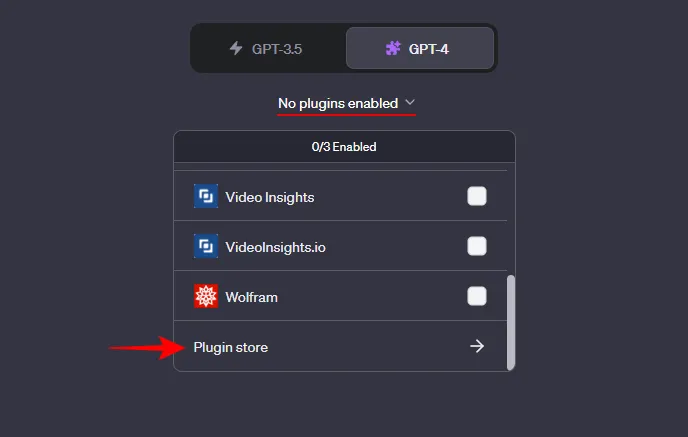
열리면 SceneXplain을 검색하고 설치를 클릭합니다 .
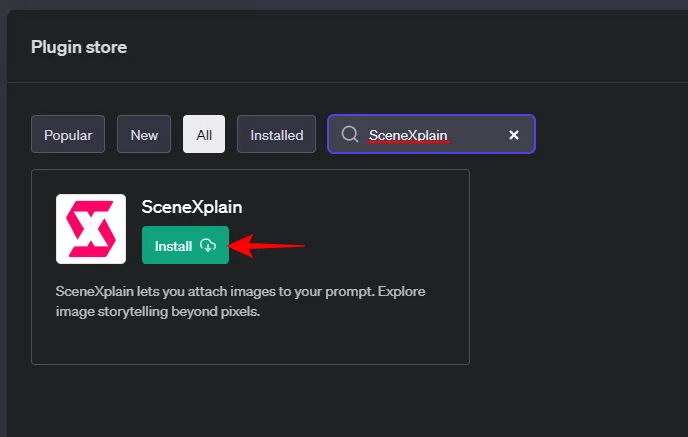
설치가 완료되면 플러그인 드롭다운에서 선택해야 합니다.
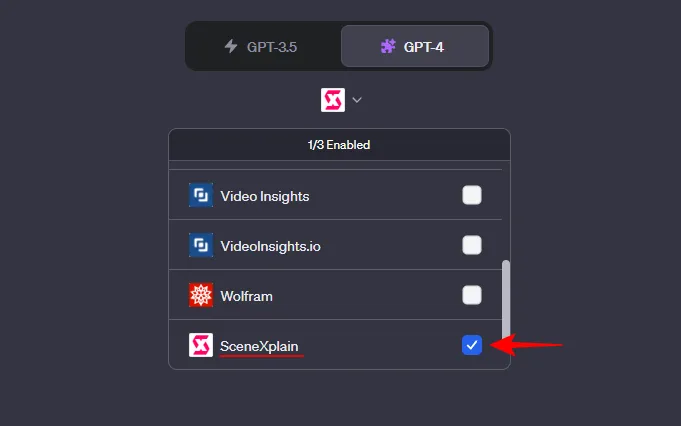
이제 ChatGPT에서 SceneXplain 플러그인을 사용할 준비가 되었습니다.
ChatGPT에서 SceneXplain 플러그인을 사용하는 방법은 무엇입니까?
시작하려면 플러그인이 설명할 이미지 파일의 URL이 필요합니다. 받은 후 하단의 프롬프트 필드에 붙여넣은 다음 프롬프트를 붙여넣습니다. SceneXplain이 어떻게 작동하는지 설명하기 위해 몇 가지 예를 살펴보겠습니다.
예 1: 이미지 설명
첫 번째 예에서 우리는 SceneXplain이 다음 이미지를 간단히 설명하여 그것이 무엇을 하는지 보기를 원합니다.

이에 대한 프롬프트는 다음과 같습니다.
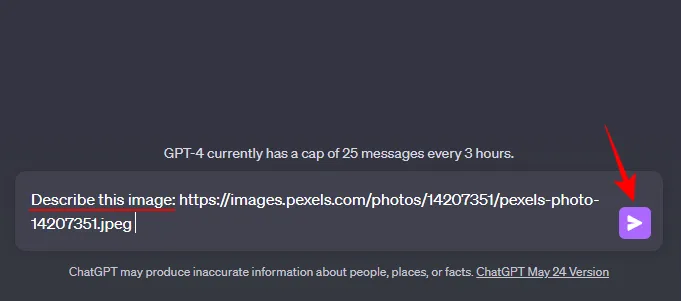
몇 초 안에 SceneXplain이 이미지를 매우 자세하게 설명합니다.
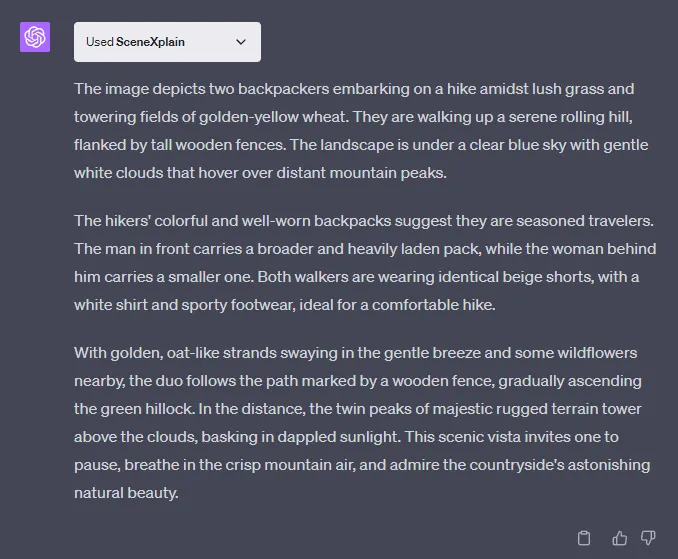
여기서 우리가 가진 유일한 문제는 설명에서 남성 중 한 명을 잘못 성별했다는 것입니다. 사소한 문제일지라도 지적할 가치가 있습니다.
예 2: 개체 나열
다음으로 다른 이미지를 보겠습니다.

이번에는 SceneXplain이 이미지의 모든 개체를 나열하도록 합니다.
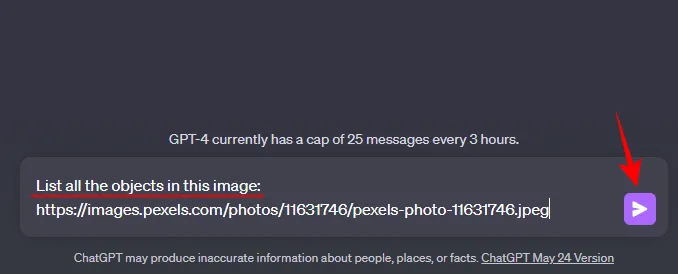
그리고 확실히 SceneXplain은 이미지에 다양한 종류의 과일과 채소를 나열하는 데 상당히 훌륭했습니다.
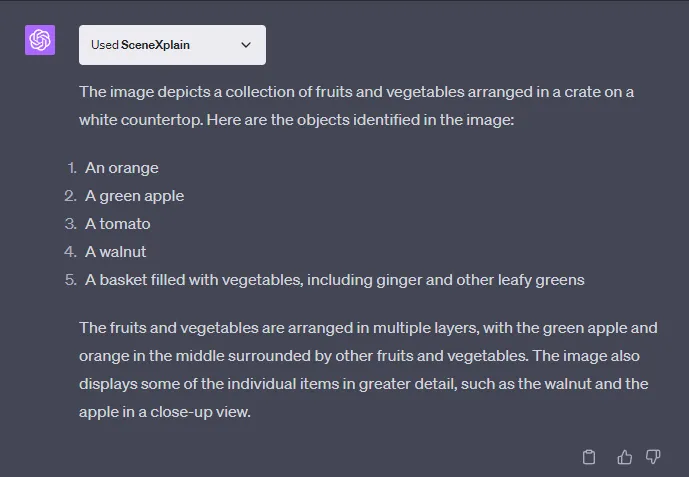
예 3: 제품 설명
다음 예에서는 일반적인 제품 이미지를 살펴보겠습니다.

SceneXplain이 마케팅 목적으로 이미지에 보이는 개체에 대한 설명을 작성하도록 합니다.
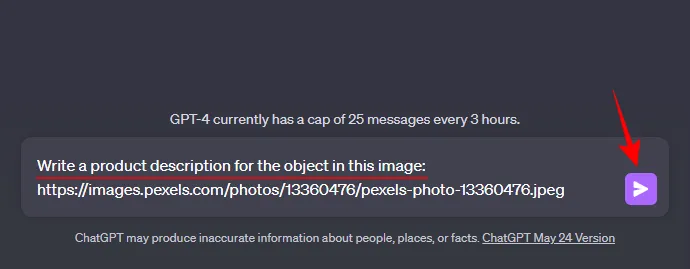
SceneXplain은 이미지에서 개체를 올바르게 식별하고 동일한 제품에 대한 자세한 제품 설명을 작성했습니다.
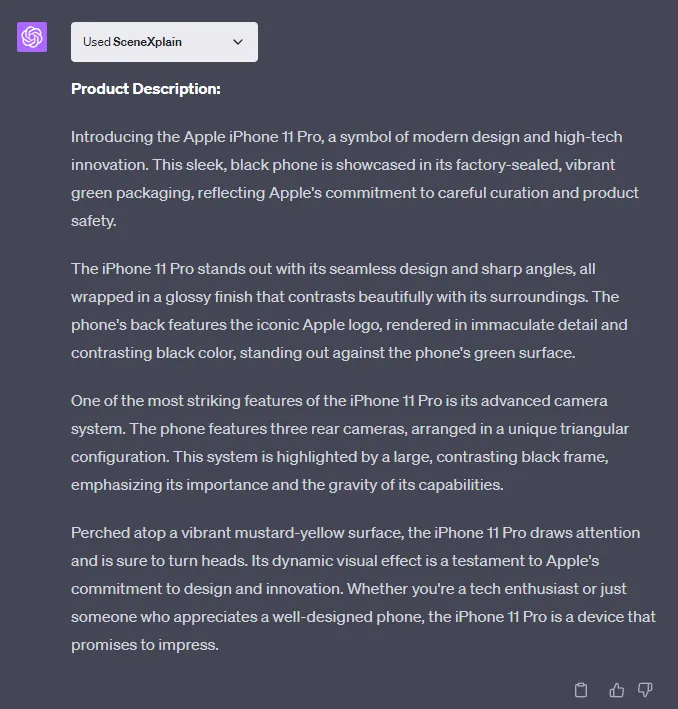
한 가지 주목해야 할 점은 SceneXplain이 장황한 설명을 생성하는 방식을 벗어나는 것처럼 보일 수 있다는 것입니다. 용도에 맞는 부분을 유지하기 위해 잘라낼 수 있습니다.
마지막 예를 위해 Insta에 적합한 사진을 찍어 보겠습니다.
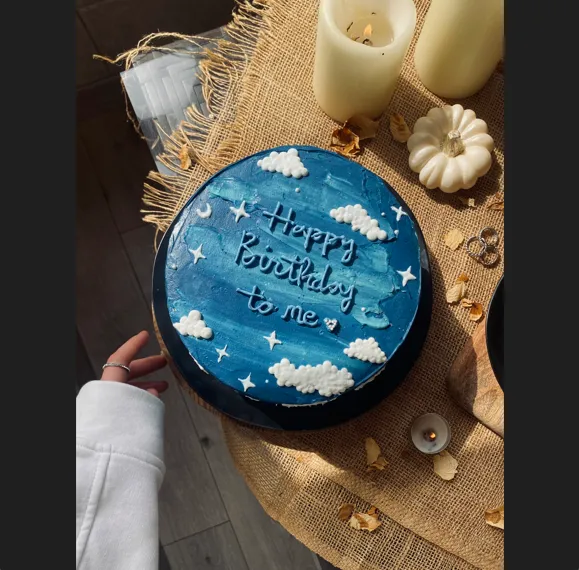
그리고 소셜 미디어에 업로드할 짧고 간결한 캡션을 생성할 수 있는지 확인하십시오.
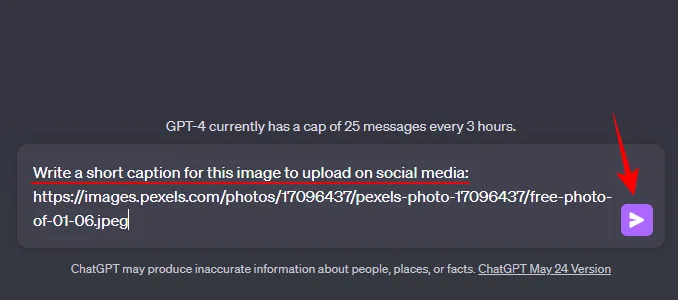
SceneXplain이 이미지를 보완하는 긍정적이고 삶을 긍정하는 캡션을 작성하는 것뿐만 아니라 몇 가지 해시태그를 추가하는 것은 매우 깔끔합니다.
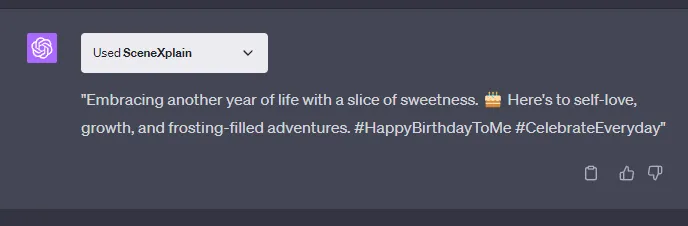
SceneXplain 플러그인의 가능한 용도
SceneXplain은 상당한 인상을 남깁니다. 개체를 매우 쉽게 식별하고, 다양한 목적에 대한 설명을 작성하고, 텍스트 내레이션으로 이미지를 생생하게 만들 수 있습니다. 그러나 어떤 특정 목적으로 사용할 수 있습니까? 다음 섹션에서는 이에 대해 설명합니다.
이미지 분석
이미지 분석은 SceneXplain이 가장 먼저 수행하는 작업이자 가장 잘 수행하는 작업입니다. 누군가에게 이미지를 설명하려고 시도하거나, 대중 예술 작품을 이해하거나, 시각 장애인에게 이미지를 설명하는 등 이미지를 분석해야 하는 여러 가지 이유가 있을 수 있습니다. 어떤 경우이든 SceneXplain은 사진의 일반적인 분석에 유용할 수 있습니다.
스토리텔링
SceneXplain은 최대한 자세히 이미지를 설명하기 위해 노력합니다. 이것은 더 나은 이야기를 전달하는 데 도움이 되는 시각적 설명을 불러 일으켜 자신의 글에 생명을 불어넣고자 할 때 특히 유용할 수 있습니다. 블로거, 작가, 콘텐츠 제작자 등은 SceneXplain이 이러한 목적을 위한 신뢰할 수 있는 도구임을 알게 될 것입니다.
콘텐츠 조정
콘텐츠 중재자는 일반적으로 확인을 위해 플래그가 지정된 많은 콘텐츠를 처리합니다. SceneXplain을 사용하면 이제 이미지의 내용을 나열하고 있을 수 있는 적절한 자료를 확인하는 플러그인을 얻을 수 있습니다.
교육, 의료 및 저널리즘
콘텐츠에 대한 이미지를 구문 분석하는 SceneXplain의 기능은 교육자 및 학습자가 그림에서 다양한 개체와 요소를 선택하고 식별할 수 있도록 하는 교육 목적에도 매우 유용할 수 있습니다.
의료 산업에서 SceneXplain은 종종 간과될 수 있는 이상 및 수차를 확인하기 위해 의료 이미지를 검토하는 데 도움을 줄 수 있습니다.
뉴스 미디어 산업에 종사하는 사람들은 SceneXplain의 상세한 설명을 사용하여 언론인과 편집자 사이에서 뉴스룸의 명확성을 보장하고 더 정확하고 효율적으로 양질의 콘텐츠를 생산할 수 있습니다.
이미지 기반 제품 설명
온라인 소매 웹사이트의 경우, 사진에 불과한 정보를 바탕으로 즉석에서 제품 설명을 생성할 수 있다는 것은 게임 체인저입니다. 이 프로세스를 자동화함으로써 회사는 시간과 비용을 절약하고 지속적으로 카탈로그에 추가하며 프롬프트만으로 제품 설명을 최신 상태로 유지할 수 있습니다.
ChatGPT에서 SceneXplain 플러그인의 제한 사항
SceneXplain에는 많은 특전이 있습니다. 그러나 갑옷에 약간의 균열이 없는 것은 아닙니다. 먼저 작업할 이미지의 URL이 있어야 합니다. SceneXplain이 설명하기를 원하는 사진을 방금 찍은 경우 이미지 호스팅 사이트에 사진을 업로드하고 해당 URL을 가져와야 합니다. 이미지를 업로드할 수 있다는 것은 특히 AI 도구와 챗봇(예: Google의 Bard)이 다중 모드 프롬프트를 도입하기 위해 준비하고 있는 시기에 SceneXplain의 인기를 높였을 것입니다.
경우에 따라 SceneXplain에서 제공하는 설명에 일부 오류가 포함될 수 있습니다. 테스트에서 한 번만 발생했지만 지켜봐야 할 사항입니다.
마지막으로 간략하게 요청하지 않는 한 SceneXplain은 기본적으로 지나치게 상세하고 화려하게 느껴질 수 있는 장황한 설명을 제공합니다. 그러나 그것은 또한 취향의 문제일 수 있습니다. 일부 사용자는 실제로 간결함보다 장황함을 선호할 수 있습니다.
자주하는 질문
SceneXplain ChatGPT 플러그인과 관련하여 자주 묻는 질문 몇 가지를 살펴보겠습니다.
SceneXplain 플러그인을 사용하여 내 이미지와 유사한 이미지를 검색할 수 있습니까?
ChatGPT는 이미지를 검색할 수 없기 때문에 SceneXplain 플러그인은 사용자가 제공한 이미지와 유사한 이미지를 표시할 수 없습니다.
SceneXplain 플러그인을 무엇에 사용할 수 있습니까?
SceneXplain은 콘텐츠 생성, 콘텐츠 조정, 스토리텔링, 캡션 작성, 이미지의 개체 식별 및 설명, 학습을 위한 이미지 분석, 저널리즘 등과 같은 여러 가지 용도로 사용할 수 있습니다.
내 컴퓨터에서 SceneXplain 플러그인으로 이미지를 업로드할 수 있습니까?
현재 ChatGPT용 SceneXplain 플러그인은 이미지 URL에서만 작동합니다. 컴퓨터나 스마트폰에 이미지가 있으면 온라인 이미지 서비스에 업로드하고 URL을 가져옵니다.
ChatGPT의 SceneXplain 플러그인은 이미지 설명을 분석하고 생성할 때 숨겨진 보석 중 하나입니다. 일단 사용을 시작하면 다양한 목적을 위해 열리는 광대한 가능성을 깨닫게 될 것입니다. ChatGPT에 새로운 양식이 추가되면 이러한 플러그인도 개선될 것입니다.
이 가이드가 다양한 목적으로 SceneXplain 플러그인을 사용하는 방법을 이해하는 데 도움이 되었기를 바랍니다. 다음 시간까지! 계속 공부하다.


답글 남기기